Exemplo: Cadastro de ralo linear para contribuições de áreas externas
O presente material ilustra o procedimento para o cadastro de um ralo linear junto à plataforma AltoQi Builder, que é configurado como coletor pluvial, e segue o mesmo fundamento do atigo Como cadastrar uma nova peça no AltoQi Builder, a ser considerado junto às demais peças no programa.
Cadastro do Item
Para que a peça cadastrada seja observada na lista de materiais, faz-se necessário o cadastro do item para tal elemento, como demonstrado no artigo Como cadastrar um novo item no AltoQi Builder.
- Acesse a guia Arquivo - opção Cadastro - aba Itens ;
- Localize a classe de itens desejada. Os itens relacionados aos ralos secos para chuveiros do cadastro padrão do programa AltoQi Builder estão inclusos na classe PVC Acessórios , que será utilizada neste exemplo;
- Junto à classe de itens selecionada, clique sobre o grupo de itens correspondente à peça desejada para criação. Neste caso, o grupo Ralo linear c/ grelha já existe e será utilizado como referência neste procedimento;
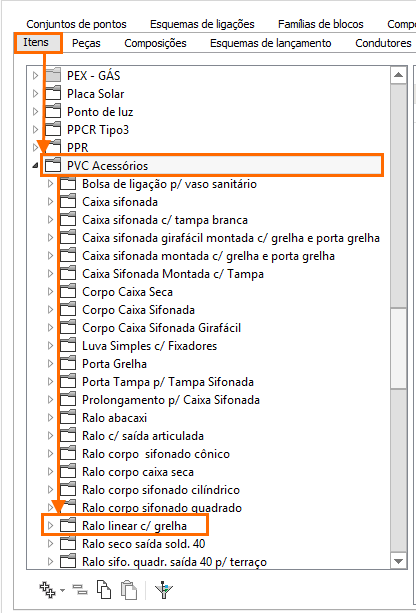
- Clique sobre o grupo de itens definido e em seguida, clique no comando Adicionar (botão
 ) para cadastrar um novo item;
) para cadastrar um novo item;
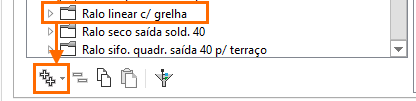
- À direita da janela, inclua junto ao campo Nome as informações técnicas do ralo linear seco, como por exemplo, as suas dimensões;
Com este procedimento, será possível associar o item recém criado à peça que será criada na sequência.
Cadastro da Peça
O procedimento para cadastro da peça consta abaixo.
- Alterne para a aba " Peças " no Cadastro e a cesse a classe de material " PVC Acessórios ";
- Aperte em adicionar " ++ " e escolha a opção " Novo grupo de peças para conexão ";
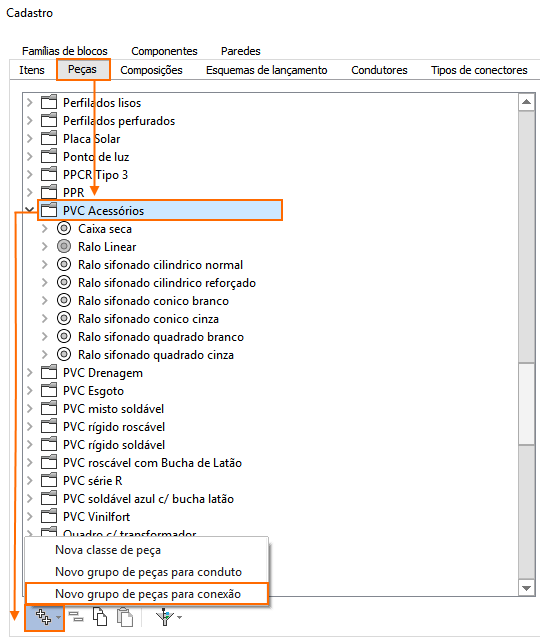
- Após adicionar um novo grupo de peças para conexão altere os campos “ Nome ”( 1 ), “ Tipo ”( 2 ) e o “ Projeto de aplicação ”( 3 ), como indicado na imagem seguir.
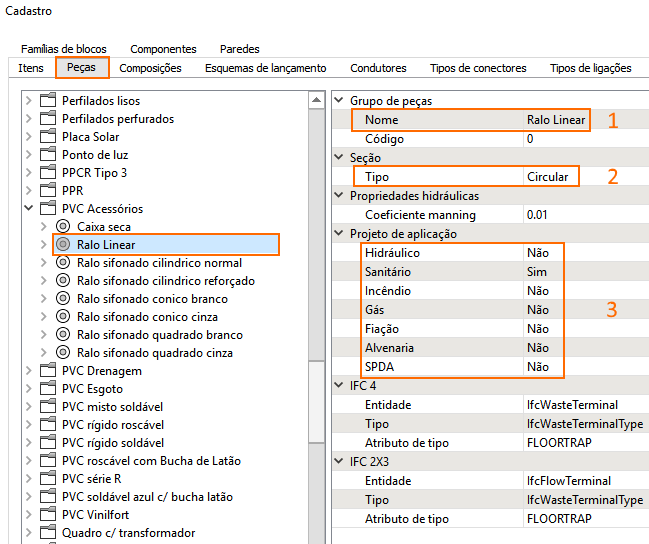
- Selecione o grupo criado e clique novamente no comando “ Adicionar (++)” para inserir novas peças neste grupo. Após inserir novas peças no grupo é necessário inserir informações geométricas e de dimensionamento.
- Selecione a conexão criada e preencha todos os campos como exemplificado na imagem abaixo:
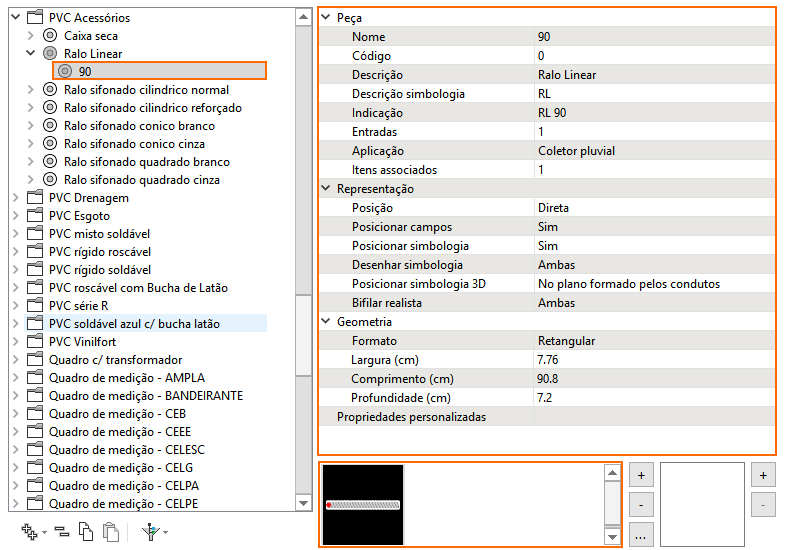
- Para editar o campo entradas do ralo linear, conforme artigo Como preencher o campo Entradas no cadastro de peças?, altere as informações de “ Ligação ” para “ Saída ”, as dimensões da peça e o ângulo de saída de fluxo como mostrado na imagem abaixo:
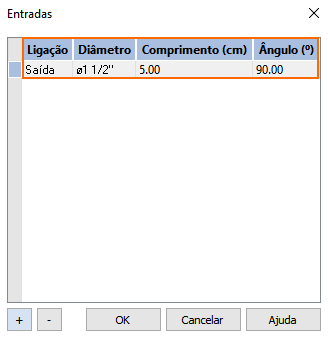
- Para preencher o campo " Itens associados " é recomendada a leitura do artigo Como preencher o campo Itens Associados no cadastro de peças?, selecione o material, grupo, item e a quantidade conforme a imagem a seguir. É a partir dos itens associados que a lista de materiais é gerada.
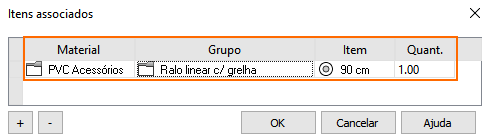
Após criar a nova peça é possível associar uma simbologia para a mesma.
- Clique no sinal de ( + ), como mostra a imagem abaixo, para adicionar uma nova simbologia;
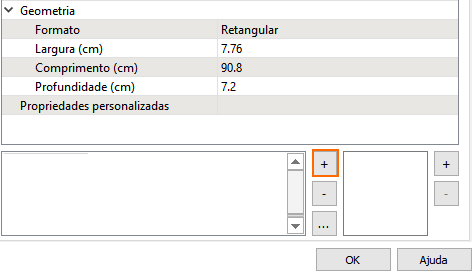
- Na janela Simbologia, que será aberta, acesse a classe " PVC Esgoto SN " (indicador 1 na imagem abaixo);
- Selecione o grupo de símbolos " Ralos " (indicador 2);
- No lado direito, selecione uma das simbologias de ralo lineares (indicador 3) e verifique se o nome dela está de acordo com o comprimento do ralo linear que está sendo cadastrado (indicador 4);
- Aperte em " OK " para finalizar a escolha da simbologia (indicador 5);
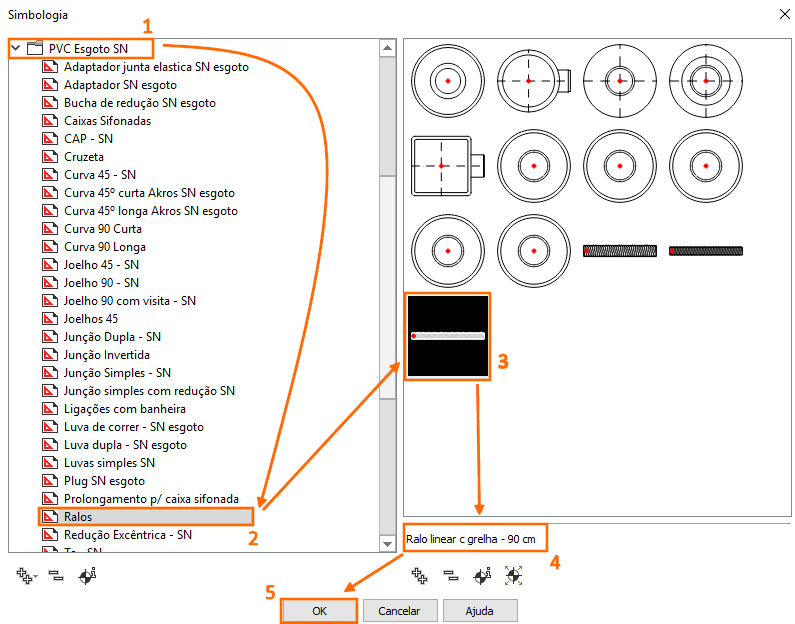
Na imagem acima, verifica-se que as três simbologias de ralo linear foram cadastradas com o ponto de referência na ponta do ralo. Por este motivo, se desejar cadastrar ralos lineares com saída central, será necessário criar uma nova simbologia e definir o ponto de referência no seu centro.
Para uma melhor compreensão do procedimento de criação e associação de uma simbologia a uma peça cadastrada, sugerimos a leitura dos artigos técnicos indicados abaixo, ou assistindo ao vídeo no topo deste artigo.
- Criação de simbologia no AltoQi Builder
- Como incluir uma simbologia na biblioteca do AltoQi Builder
- Como adicionar uma simbologia na peça cadastrada
Com o cadastro do ralo linear finalizado, o seu lançamento poderá ser feito através do comando " Coletor pluvial " e sua área de cobertura deverá ser definida conforme já demonstrado no artigo Definindo a área de cobertura de um coletor pluvial.
![Brand Vertical-PRINCIPAL-1.png]](https://suporte.altoqi.com.br/hs-fs/hubfs/Brand%20Vertical-PRINCIPAL-1.png?width=70&height=63&name=Brand%20Vertical-PRINCIPAL-1.png)